Arbeiten mit benannten Bereichen auf verschiedenen Blättern in Excel
Wie wir wissen, ist jeder benannte Bereich in Excel standardmäßig im gesamten Buch verfügbar. Aber was ist, wenn wir in den verschiedenen Bereichen die gleichen Namen haben wollen? Wir können dies tun, indem wir den Umfang des Namens auf ein Arbeitsblatt setzen.
Jetzt müssen Sie das Arbeitsblatt jedes Mal erwähnen, wenn Sie einen bestimmten Link verwenden möchten: / excel-range-name-all-about-named-Bereiche-in-Excel [benannter Bereich].
In diesem Artikel erfahren Sie, wie Sie mit Indirect auf Namen auf verschiedenen Blättern verweisen.
Generische Formel
Verwenden Sie STRG + UMSCHALT + Eingabetaste.
{=INDIRECT(sheetname&"!Name")}
Dies ist eine Array-Formel. Wenn Sie es jedoch mit einer Formel gekapselt haben, die ein Array akzeptiert, müssen Sie es nicht mit STRG + UMSCHALT + Eingabetaste eingeben. Wie
=COUNTA(INDIRECT(sheetname&„!Name“))
Blattname: Dies ist der Verweis auf den Blattnamen.
Name: Der Name des benannten Bereichs.
Beispiel:
Hier habe ich eine Datei mit zwei Blättern mit den Namen „Kunden“ und „Produkte“. Beide haben den Bereich als „Name“ bezeichnet.
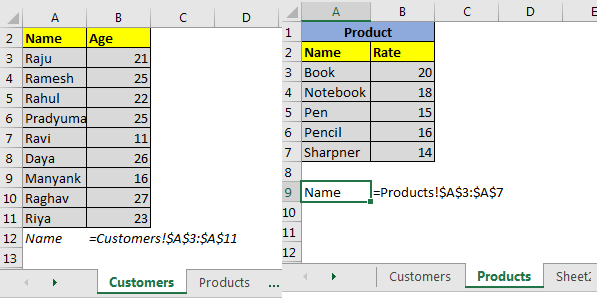
In einem separaten Blatt habe ich ein Dropdown-Menü mit den Namen dieser Blätter.
Ich möchte die Anzahl der benannten Bereiche „Name“ des ausgewählten Blattes ermitteln.
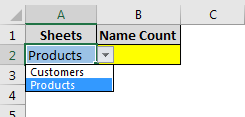
Schreiben Sie diese Formel in B2:
=COUNTA(INDIRECT(A2&"!Name"))
Sie erhalten die Anzahl der Namensbereiche des ausgewählten Blattes „Name“.
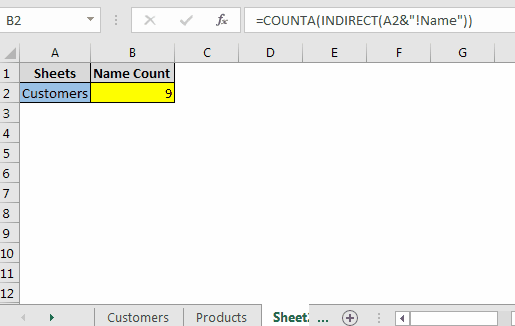
Wie funktioniert es?
Das ist ganz einfach.
Wenn Sie \ {= Produkte! Name} in einer Zelle richtig angeben; Es wird ein Array zurückgegeben, das alle Elemente im benannten Bereich „Name“ auf Blatt „Produkt“ enthält.
Wir machen dasselbe mit der link: / lookup-formulas-excel-indirekte-Funktion [INDIREKTE Formel]. So übersetzt sich die Formel, wenn wir in A2 „Produkte“ haben.
⇒ link: / count-excel-counta-function [COUNTA] (link: / lookup-formeln-excel-indirekte-funktion [INDIRECT] (A2 & „! Name“))
then ⇒ link: / count-excel-counta-function [COUNTA] (Produkte! Name)
Und schließlich bekommen wir unsere Zählung.
Also ja Leute, so können Sie eine indirekte Funktion mit benannten Bereichen verwenden, um auf benannte Bereiche auf verschiedenen Blättern zu verweisen, selbst wenn sie einen Arbeitsblattbereich haben.
In diesem Lernprogramm wurde erläutert, wie Sie die INDIRECT-Funktion mit benannten Bereichen in Excel 2016 verwenden. Lassen Sie mich wissen, wenn Sie Zweifel an diesem Lernprogramm oder einem anderen Excel- / VBA-bezogenen Thema haben. Der Kommentarbereich gehört Ihnen.
Verwandte Artikel:
link: / tips-select-from-drop-down-and-pull-data-from-different-sheetin-microsoft-excel-2010 [Aus Dropdown-Liste auswählen und Daten aus verschiedenen Tabellen in Microsoft Excel 2016 abrufen]
link: / excel-bereichsname-alles-über-benannte-bereiche-in-excel [Alles über benannte Bereiche in Excel]
link: / excel-bereichsname-dynamisch-benannte-bereiche-in-excel [Dynamisch benannte Bereiche in Excel]
Beliebte Artikel:
link: / formeln-und-funktionen-einführung-der-vlookup-funktion [Die VLOOKUP-Funktion in Excel]
link: / tips-countif-in-microsoft-excel [COUNTIF in Excel 2016]
link: / excel-formel-und-funktion-excel-sumif-funktion [Verwendung der SUMIF-Funktion in Excel]